TriCaster® オプション Virtual Set Editor
バーチャルセット作成・編集ソフトウェア
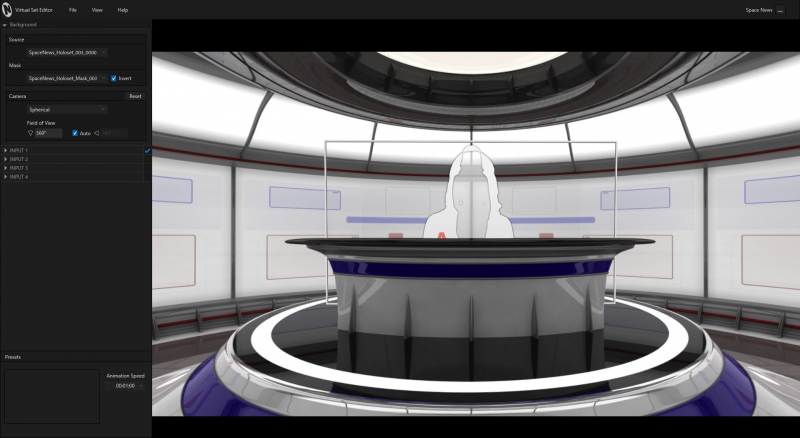
概要
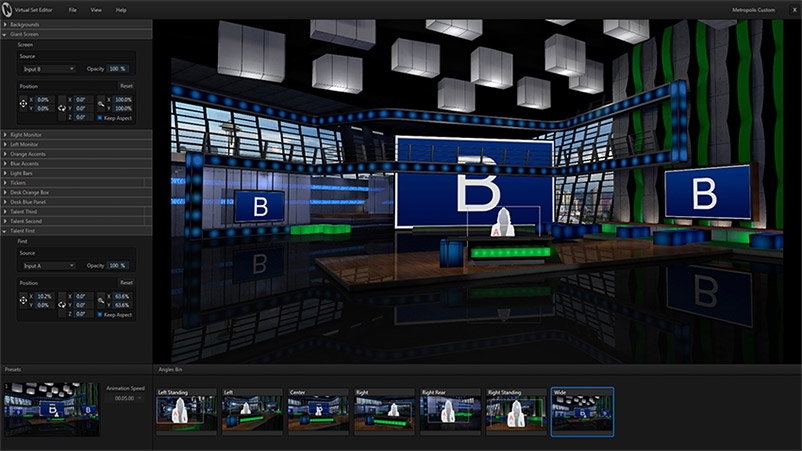
NewTek TriCasterシステムには、NewTek社独自のLiveSetテクノロジーを使用して開発された放送品質のバーチャルセットスタジオが、標準で多数付属しています。このVirtual Set Editor(バーチャルセットエディタ)を利用することで、Virtual Set Editorに標準で付属されるバーチャルセットのカスタマイズや、PhotoShopデータ(PSDファイル)を変換して独自のバーチャルセットを作り出すことが可能となります。

VSEソフトウェアに付属するバーチャルセット・テンプレートを編集して、ロゴの入れ替えやシーンの色の 変更、机やインテリアを編集するオプション、ズームの開始と終了のカスタマイズ、ビデオ入力の位置やサイズの変更などを行い、バーチャルセットを装飾することができます。
さらに、Adobe Photoshopのレイヤー付きPSDファイルをそのままVSEにインポートすることができ、各レイヤーの調整を行ったり、バーチャルセットの前景や背景、その他セット機材として設定することができます。
VSE対応機種
Virtual Set Editorソフトウェアは、Windows PC、または、NewTek社 TriCasterシステム本体にインストールすることができます。
NewTek VMC1, TriCaster TC1 / 8000 / 860 / 460 / 410 / 410plus / Mini / 40
必要動作環境
CPU |
SSE2対応のCPU、Intel CORE2以上を推奨 |
|---|---|
OS |
Windows 7 64ビット以降 |
メモリ |
4GB以上 |
ハードディスク空きスペース |
5GB以上 |
グラフィックカード |
NVidia GPU、DirectX 11以上互換、RAM:1GB以上 |
ディスプレイ解像度 |
1440x900以上、1920x1200推奨 |
その他 |
ギガビットイーサネット接続のサポート |
NewTek : Virtual Set Editor Week (日本語吹替版)
TriCaster のバーチャルセット作成・編集ソフトウェア「Virtual Set Editor (バーチャルセットエディタ)」の使い方を、全 4 回のシリーズで紹介します。
NewTek : Virtual Set Editor Week 1 (日本語吹替版)
第 1 回の本動画では、Virtual Set Editor (バーチャルセットエディタ) を初めて使う方向けに、基本的な設定と編集方法を説明します。
古い機種を使って解説していますが、基本的な操作は TriCaster 製品で共通しています。
NewTek : Virtual Set Editor Week 2 (日本語吹替版)
第 2 回の本動画では、前回に引き続き VSE テンプレートを使ってバーチャルセットで可能な編集とその操作方法について説明します。後半ではレイヤーセットの設定と編集、Photoshop で作成したレイヤーセットを Virtual Set Editor に読み込む方法をご紹介します。
古い機種を使って解説していますが、基本的な操作は TriCaster 製品で共通しています。
NewTek : Virtual Set Editor Week 3 (日本語吹替版)
第 3 回の本動画では、「ホログラフィック・ライブセット」というタイプのバーチャルセットを紹介します。ホログラフィックセットは、パノラマ画像や 360 度画像を使ってバーチャルセットを作成します。比較的簡単なセットアップから驚くほどリアルで説得力のある映像を作り出すことができます。
古い機種を使って解説していますが、基本的な操作は TriCaster 製品で共通しています。
NewTek : Virtual Set Editor Week 4 (日本語吹替版)
第 4 回の本動画では、本格的なバーチャルセットは難しすぎるという方でも簡単に使える、マルチボックス合成について説明します。複数のテンプレートが用意されており、ボックスの位置やサイズを変更したり、背景に画像を挿入したり、簡単にカスタマイズ可能です。名前や肩書きのグラフィックも追加できるので、手軽にバーチャルセットを活用した番組制作に取り組めます。
古い機種を使って解説していますが、基本的な操作は TriCaster 製品で共通しています。

